Ang mga driver ay mahahalagang bahagi para sa iyong mga aparato. Samakatuwid, kung nakakaranas ka ng anumang mga isyu kapag gumagamit ng iyong mga aparato, dapat mong isaalang-alang ang pag-update ng iyong mga driver. Mayroong mga pag-aayos ng bug at nagbibigay sa iyo ng isang boost ng pagganap.
Sa post na ito, ipapakita namin sa iyo kung paano i-update ang iyong ns-pcy5bma2 driver.

Mayroong dalawang paraan upang ma-update ang iyong driver:
Pagpipilian 1: Manu-manong - Ang ilang mga kasanayan sa computer at pasensya ay kinakailangan.
Pagpipilian 2: Awtomatiko (inirekomenda) - Mag-download, mag-install at mag-update ng iyong driver sa kaunting pag-click lamang.
1. Manu-manong i-update ang iyong ns-pcy5bma2 driver
Kung pamilyar ka sa hardware ng computer, maaari mong i-update ang iyong driver sa pamamagitan ng Device Manager:
1) Sa iyong keyboard, pindutin ang Windows logo key + R sa parehong oras upang buksan ang Run dialog box.
2) Uri devmgmt.msc at pindutin ang Enter.

3) Pag-double click Bluetooth upang mapalawak ang kategorya, pagkatapos ay mag-right click sa iyong Bluetooth adapter at piliin I-update ang driver .
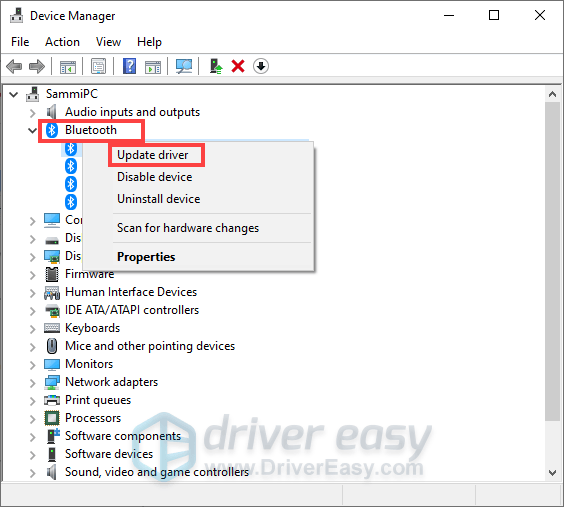
4) Mag-click Awtomatikong maghanap para sa na-update na software ng driver .
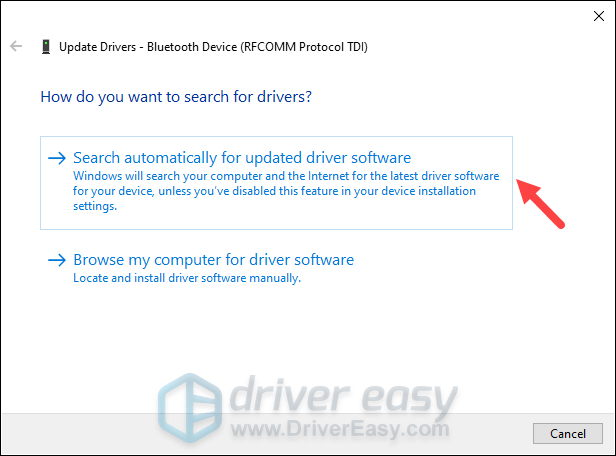
Kung ang isang pag-update ng driver ay magagamit, awtomatikong mai-install ito ng wizard. Hanggang pagkatapos, maghintay lamang para makumpleto ang proseso.
Gayunpaman, kung walang magagamit na mga pag-update, maaaring posible na tumatagal pa rin para sa Microsoft upang subukan at lagdaan ang mga bagong driver na naisumite lamang.
2. Awtomatikong i-update ang iyong ns-pcy5bma2 driver (inirerekumenda)
Kung wala kang oras, pasensya o kasanayan sa computer upang manu-manong i-update ang iyong mga driver, awtomatiko mong magagawa ito Madali ang Driver . Awtomatikong makikilala ng Driver Easy ang iyong system, hanapin ang tamang driver para sa iyong system at i-download at mai-install ito nang tama.
Narito kung paano i-update ang iyong mga driver gamit ang Driver Easy:
1) Mag-download at mai-install ang Driver Easy.
2) Patakbuhin ang Driver Madali at i-click ang I-scan ngayon pindutan Pagkatapos ay i-scan ng Driver Easy ang iyong computer at makakakita ng anumang mga driver ng problema.
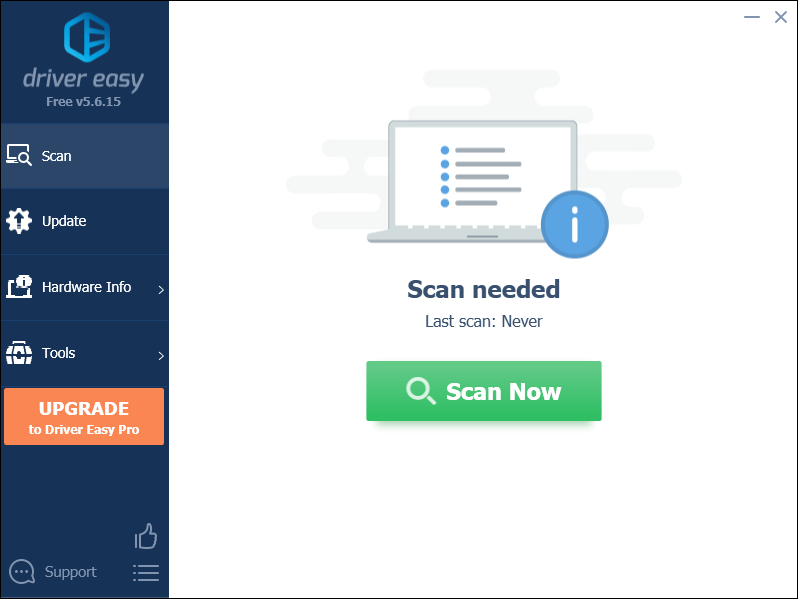
3) Mag-click I-update ang Lahat upang awtomatikong i-download at mai-install ang tamang bersyon ng lahat ang mga driver na nawawala o hindi napapanahon sa iyong system.
(Kinakailangan nito ang Pro bersyon na kasama buong suporta at a 30-araw na pagbabalik ng pera garantiya Ipo-prompt ka upang mag-upgrade kapag na-click mo ang I-update ang Lahat. Kung hindi mo nais na mag-upgrade sa bersyon ng Pro, maaari mo ring i-update ang iyong mga driver gamit ang LIBRENG bersyon. Ang kailangan mo lang gawin ay i-download ang mga ito nang paisa-isa at manu-manong i-install ang mga ito.)
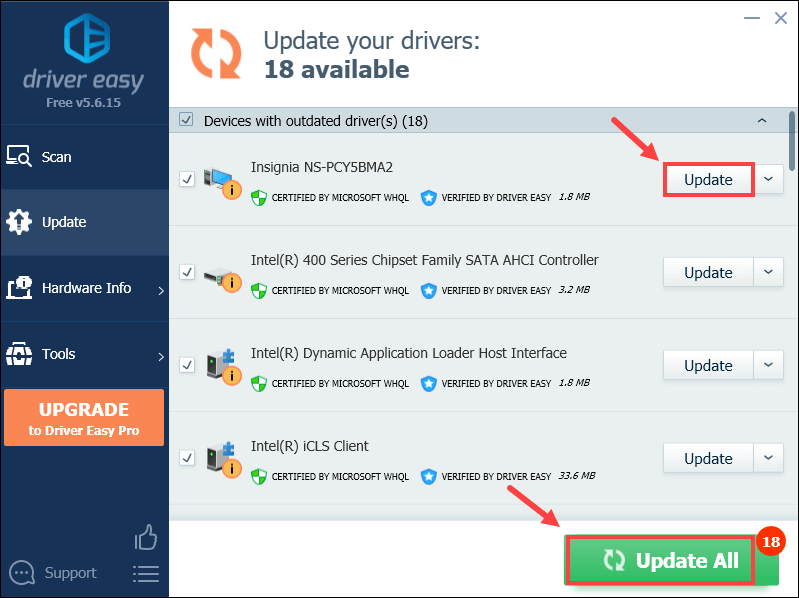
4) Matapos i-update ang iyong driver, i-restart ang iyong computer.
Ang Pro bersyon ng Driver Madali may kasamang buong suportang panteknikal . Kung kailangan mo ng tulong, mangyaring makipag-ugnay Koponan ng suporta ni Driver Easy sa support@letmeknow.ch .Kaya ito ang mga paraan kung saan maaari mong i-update ang iyong ns-pcy5bma2 driver. Kung mayroon kang anumang mga ideya o katanungan, huwag mag-atubiling mag-iwan sa amin ng isang puna sa ibaba.
![[Download] AMD RX 6800 XT Driver para sa Windows 7/8/10](https://letmeknow.ch/img/knowledge/18/amd-rx-6800-xt-driver.jpg)

![[SOLVED] Ang code execution ay hindi maaaring magpatuloy](https://letmeknow.ch/img/knowledge-base/11/code-execution-cannot-proceed.jpg)

![[SOLVED] Nag-crash ang OBS sa Windows 10 – 2022](https://letmeknow.ch/img/knowledge/35/obs-crashing-windows-10-2022.jpg)

